نسخه جدید پیش نمایش سافاری تغییر طراحی نوار تبها را به نمایش میگذارد
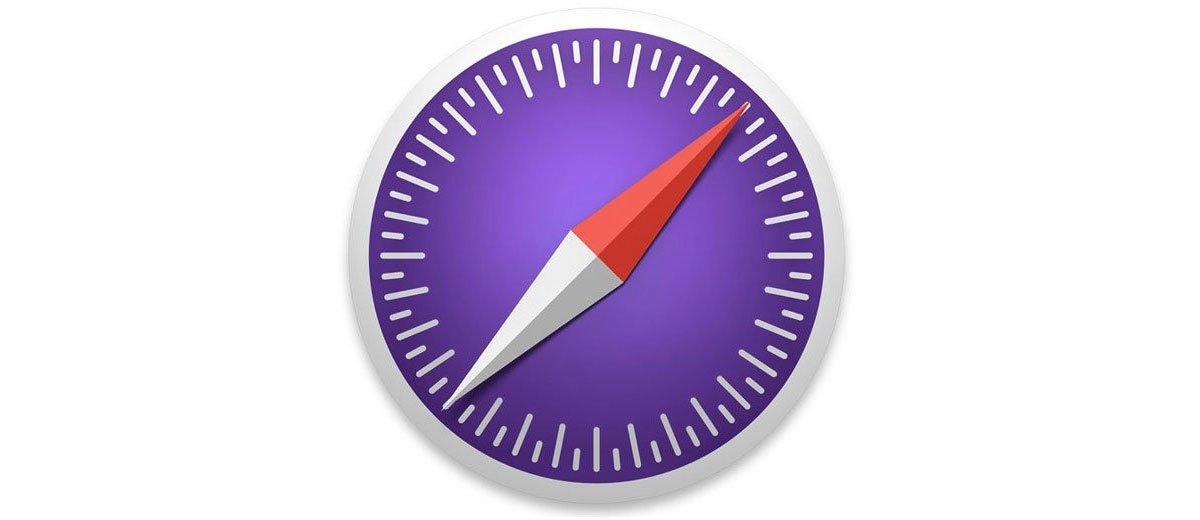
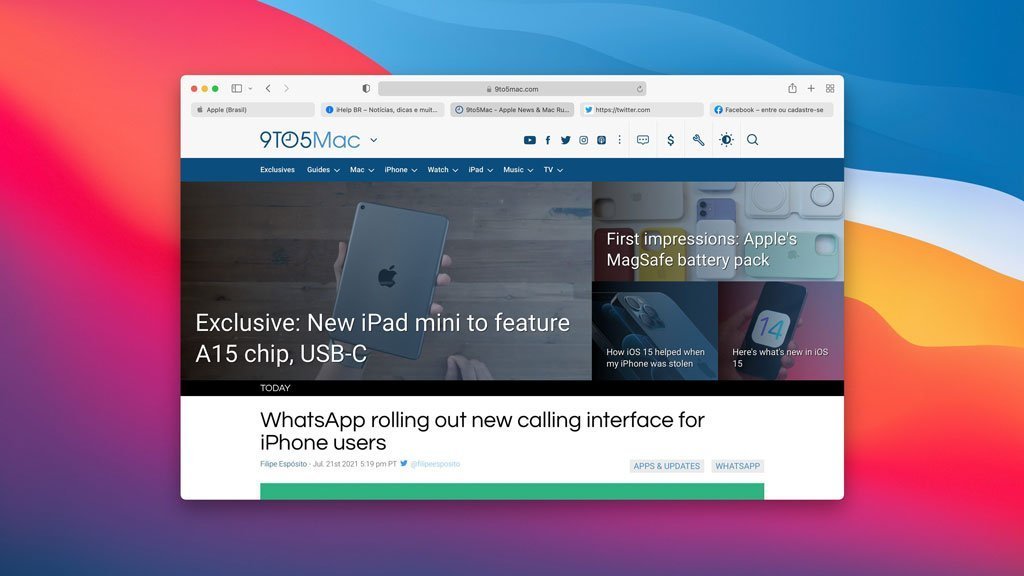
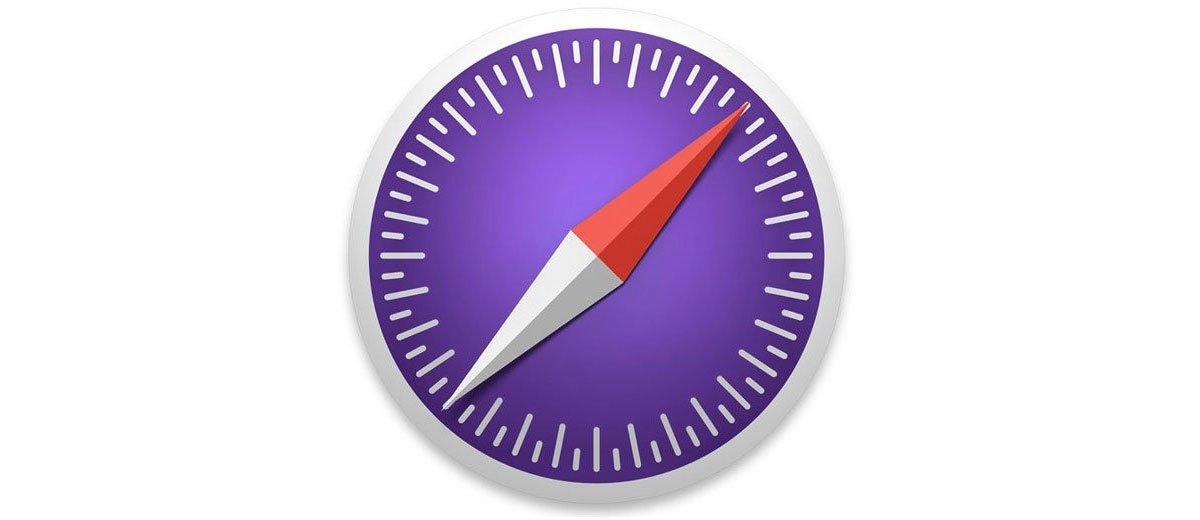
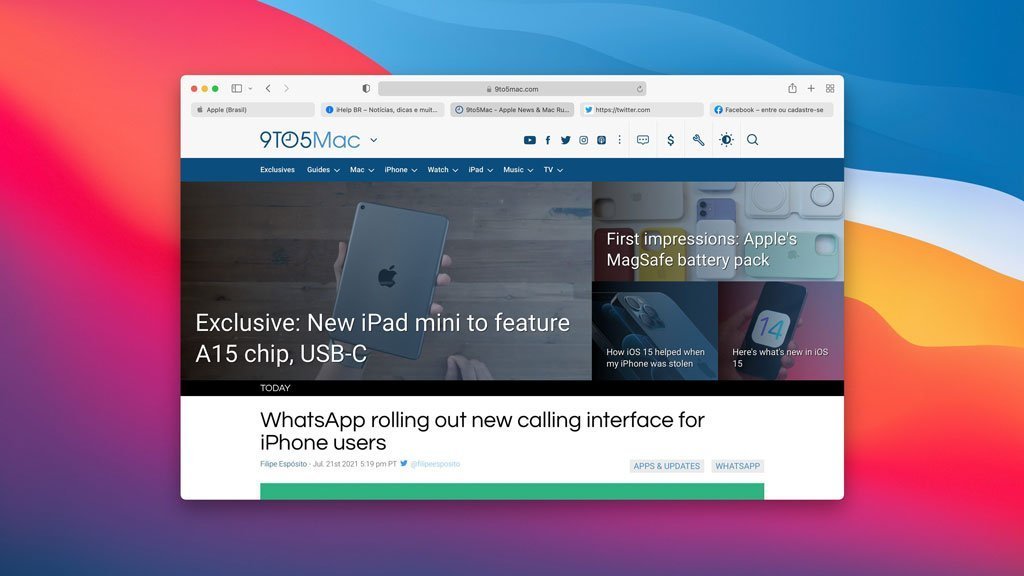
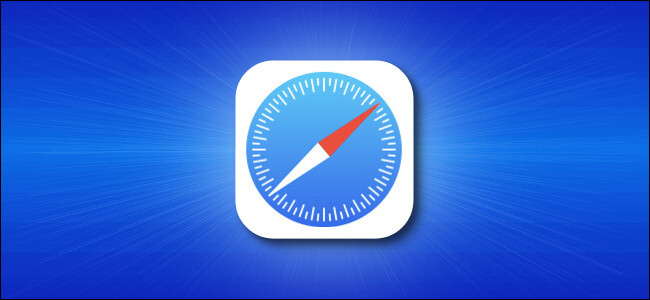
شاید شما نیز بنا به دلایلی قصد ذخیره صفحات وب را داشته باشید. در این مقاله میخواهیم که شیوه انجام این کار را در مرورگر سافاری آیفون به شما آموزش دهیم. در ادامه با ما همراه باشید.
در این فرایند باید آیفون و یا آیپد خود را به حساب iCloud خود متصل کنید. بدین ترتیب خواهید توانست که مقالهها را به Reading List (لیست خوانش) خود اضافه کرده و سپس بهصورت آفلاین آنها را مطالعه کنید. این کار به وسیله قابلیتهای موجود در بخش تنظیمات انجام میشود.
پیش از اینکه Reading List شما بتواند کار کند، ابتدا باید مطمئن شوید که iCloud شما آماده است تا بوکمارکهای سافاری و Reading List شما را در خود ذخیره کند. جهت انجام این کار نیز باید ابتدا اپلیکیشن “Settings” را باز کرده و سپس در همان ابتدا، نام خود را لمس کنید.
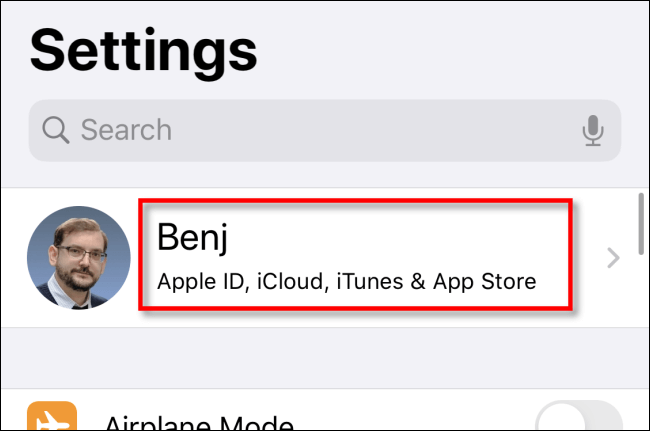
سپس باید “iCloud” را انتخاب کنید.
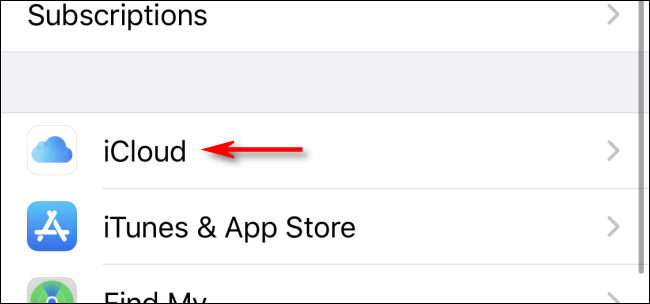
در تنظیمات iCloud، آنقدر به پایین رفته تا گزینه “Safari” را مشاهده کنید. در ادامه باید کلید تغییر وضعیت این گزینه را به حالت فعال درآورید. اگر هماکنون فعال است (به رنگ سبز درآمده)، آن را رها کنید.
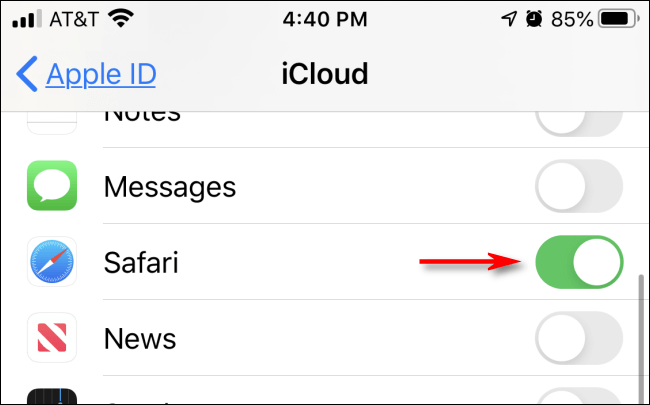
حال باید قابلیت Reading List آفلاین را فعال کنیم. دو بار کلید بازگشت به عقب را در گوشه بالا سمت چپ صفحه لمس کنید تا به منوی اولیه تنظیمات بازگردید.
آنقدر به پایین رفته تا بتوانید گزینه “Safari” را ببینید. در ادامه باید این گزینه را لمس کنید. در صفحه تنظیمات Safari باید آنقدر به پایین رفته تا بتوانید بخش “Reading List” را مشاهده کنید. کلید کنار گزینه “Automatically Save Offline” را لمس کرده تا به حالت فعال درآید.
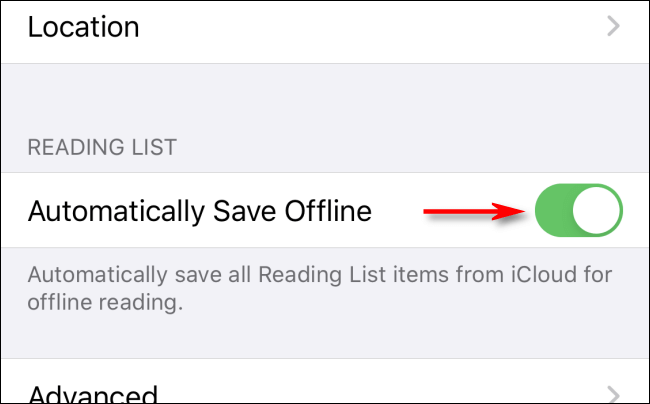
حال باید از تنظیمات خارج شده و سپس مرورگر سافاری را اجرا کنید. هر زمان که قصد ذخیره صفحات وب در Reading List آیفون خود را داشتید (جهت مطالعه آفلاین)، باید کلید “Share” (شبیه مربعی با یک فلش خروجی از آن) را لمس کنید.
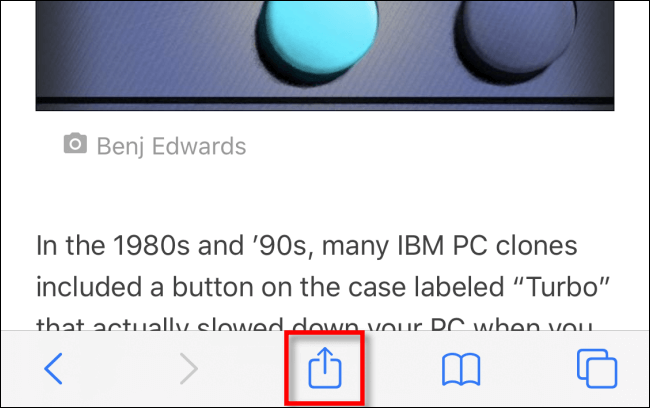
در منوی ظاهر شده، “Add To Reading List” را برگزینید.
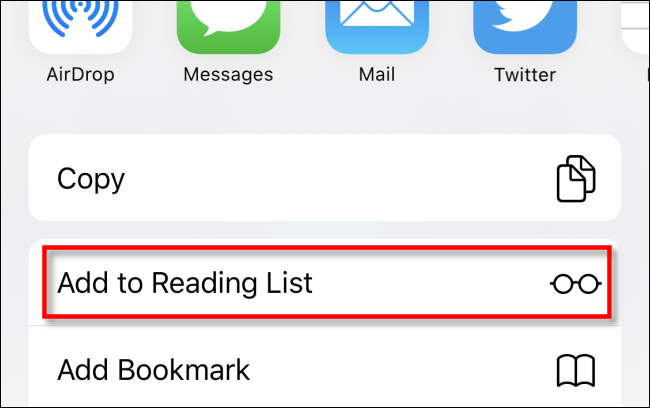
جهت مشاهده Reading List خود در آینده، باید کلید Bookmarks (همان صفحات ذخیره شده) در مرورگر سافاری را لمس کنید (آیکونی شبیه به یک کتاب باز دارد). حال باید برگهای را که شبیه به یک جفت عینک است، انتخاب کنید.
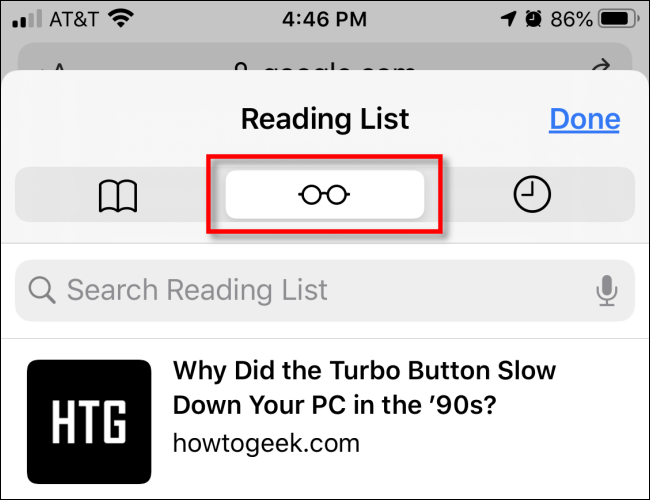
در اینجا میتوانید هرکدام از آیتمهایی را که ذخیره کردهاید، لمس کنید. در ادامه خواهید دید که علیرغم نبود اتصال اینترنت، صفحه موردنظر برای شما بارگذاری خواهد شد.
نوشته شیوه ذخیره صفحات وب در مرورگر سافاری آیفون جهت مطالعه آفلاین اولین بار در اخبار فناوری و موبایل پدیدار شد.
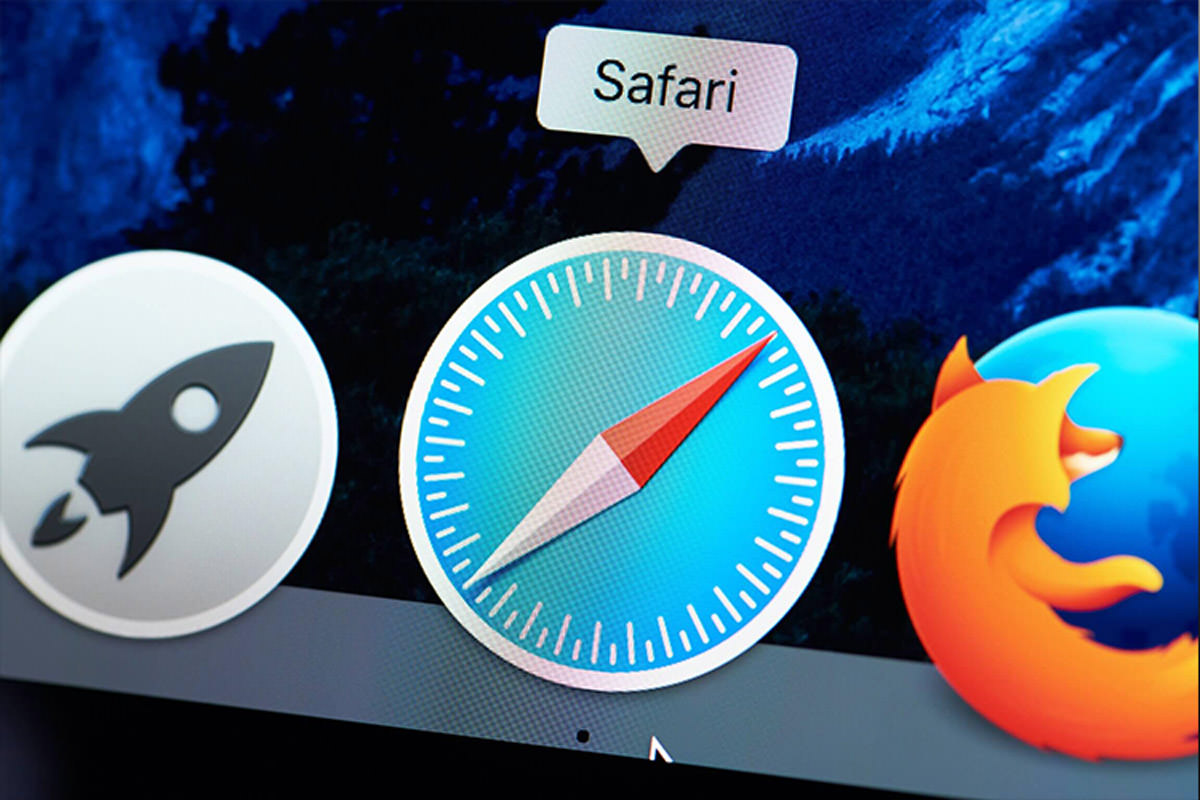
چندی پیش در ماه فوریه نسخه آزمایشی گوگل کروم منتشر شد که بهصورت اختصاصی از تاچ بار مکبوک پرو پشتیبانی میکرد، درحالیکه فقط مرورگر Safari کمپانی اپل از این قابلیت بهرهمند بود. اما خبر خوش برای کاربران مرورگر محبوب کروم این است که آپدیت جدید گوگل کروم پشتیبانی از تاچ بار مکبوک پرو را به این مرورگر اضافه کرده است.
آخرین نسخه عرضه شده از این مرورگر که در واقع ورژن 60 نامیده شده، علاوهبر کنترل مرورگر و صفحات اینترنتی با موس و کیبورد، به کاربران اجازه میدهد که با استفاده از نوار لمسی موجود در دستگاههای مکبوک پرو اپل نیز بهطور کامل این مرورگر را کنترل کرده و به گشت و گذار در دنیای اینترنت بپردازند.
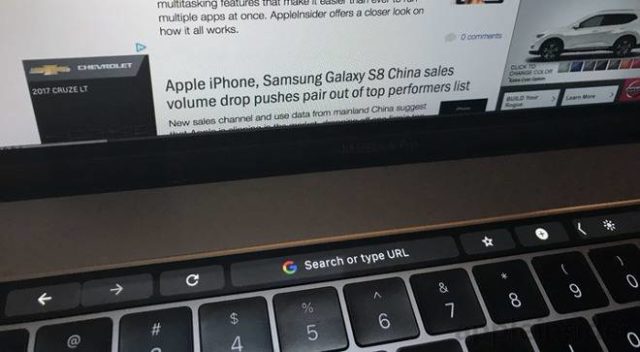
به عنوان نمونه، میتوانید با استفاده از این تاچ بار در مرورگر گوگل کروم، در وبسایتها به جلو یا عقب رفته، رفرش کرده، وبسایت مورد علاقه خود را به مرورگر اضافه کرده و یا تبهای جدید باز کنید و با استفاده از منوی جستجو به وبگردی بپردازید. درحالحاضر معلوم نیست که استفاده از تاچ بار چقدر سریعتر و به صرفهتر از هنگامی است که افراد از موس و کیبورد استفاده میکنند ولی بهنظر میرسد کاربرانی که با میانبرهای کیبورد و این نوار لمسی آشنایی نداشته باشند، ترجیح دهند از همان روش قدیمی موس و کیبورد برای گشت و گذار در اینترنت بهره بگیرند.
با توجه به گزارشات AppleInsider، تمامی ویژگیها و امکانات ورژن 60 مرورگر کروم، دقیقا مشابه با نسخه آزمایشی آن بوده و هیچگونه تغییر یا بهروزرسانی خاصی در آن اعمال نشده، به همین دلیل شاید بسیاری از کاربران بهجای گوگل کروم استفاده از مرورگر اختصاصی اپل یعنی Safari را ترجیح دهند، چراکه Safari در زمینه عملکرد، امکانات و قابلیتهای بسیاری را در اختیار علاقمندان به بهرهگیری از تاچ بار قرار میدهد. البته شاید گوگل دوباره با ارائه یک آپدیت، تجربه کاربری کروم باز هم بهبود ببخشد.
نوشته آپدیت جدید گوگل کروم پشتیبانی از تاچ بار مکبوک پرو را به این مرورگر اضافه کرده است اولین بار در پدیدار شد.
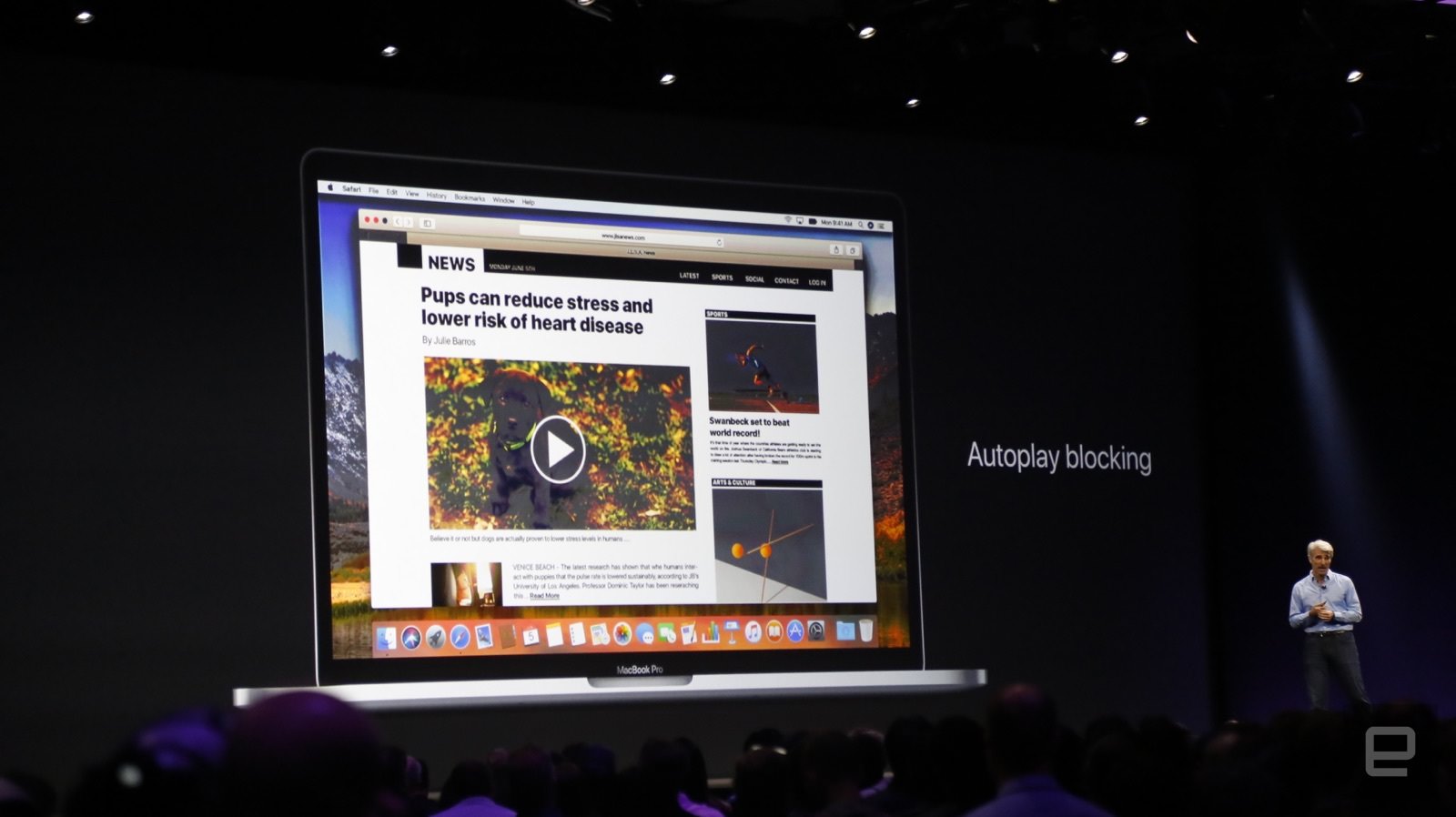
حتما تا کنون برای تان رخ داده است که وقتی وارد یک سایت می شوید، موسیقی یا صدایی به طور اتوماتیک شروع به پخش شدن می کند. از طرفی، این صدا ها گاهی مزاحمت ایجاد می کنند اما محتوای درون سایت ها برای مان ارزشمند هستند. برای مقابله با این معضل می توانید برای مرورگر های مختلف نظیر، فایرفاکس، گوگل کروم، اپرا، سافاری و .. تنظیماتی انجام داد تا صدای مرورگر مورد نظر کاملا قطع شود. امروز گویا آی تی روش این کار را به شما یاد می دهد:
برای قطع کردن صدای یک تب، در مرورگر Google، کافیست تب مورد نظر را پیدا کنید. بعد از آن بر بالای تب، و دقیقا همانجا که عنوان سایت مورد نظر نوشته شده است راست کلیک کنید و از میان گزینه ها گزینه Mute Tab را انتخاب کنید. بدین ترتیب، می توانید جلوی پخش صدای یک تب را بگیرید.:
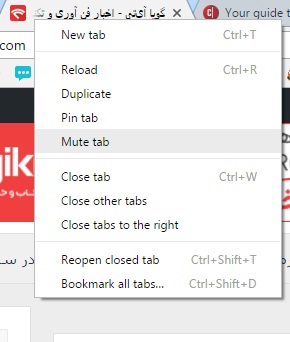
اگر چندین تب را باز کرده اید که همه آن ها این صدا را پخش می کنند، می توانید با دو کار متفاوت این مشکل را حل کنید.
اولین کار این است که، بر روی تک تک، تب ها ترفند بالا را پیاده کنید.
دومین کار هم این است که به بخش system try بروید و از آن جا روی گزینه بلند گو کلیک کنید تا میکسر یا mixer را مشاهده کنید:

وقتی میکسر را کلیک کنید، با لیستی مواجه می شوید به صورت زیر:

در اینجا کافی است که مرورگر مورد نظر خود را از لیست پیدا کنید و روی آیکون بلندگوی آبی، که در زیر هر کدام از مرورگر ها مشاهده می کنید، کلیک کنید تا صدای کل مرورگر را قطع کنید. بدین ترتیب اگر n تب هم باز کنید که سایت های مورد نظر پلیر داشته باشند، هیچ صدایی از مرورگر بیرون نخواهد آمد. از این بخش از آموزش امروز گویا آی تی می توانید سرویس های صدا دار مخلتفی را mute کنید که شماری از آن را در تصویر بالا مشاهده می کنید.
در مرورگر Firefox هنگامی که یک سایت با پلیر را باز می کنید در بالای تب یک علامت مشاهده می کنید که نشان می دهد صدا برای کدام یک از تب هاست. برای اینکه صدای این مرورگر را قطع کنید سه راه حل دارید:
راه حل اول: اولین راه حل این است که به علامت روی تب توجه کنید و با یک کلیک، صدای آن را قطع کنید. کلیک را دقیقا روی آیکون مورد نظر باید بزنید.
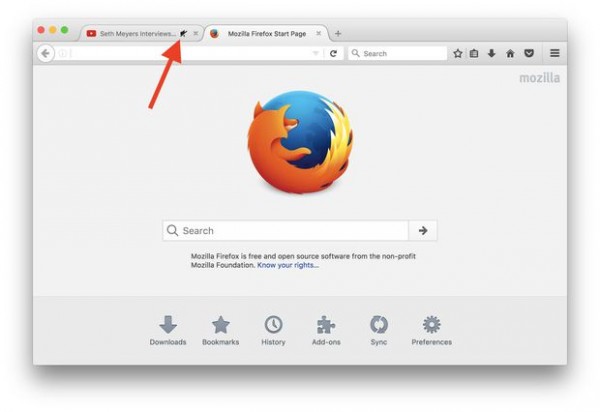
راه حل دوم: راه حل دوم برای قطع صدای تب مرورگر فایرفاکس دقیقا همان روش اول از مرورگر کروم است. باید روی تب راست کلیک کنید و از میان گزینه ها mute tab را انتخاب کنید.
راه حل سوم: برای اینکه به طور گروهی، صدای تب های مرورگر فایرفاکس را قطع کنید کافی است که از ترفند انتهای آموزش قطع کردن صدای گوگل کروم استفاده کنید که به طور اختصار شامل مراجعه به sys try، کلیک بر میکسر و پیدا کردن مرورگر و در نهایت قطع صدای آن می باشد.
در مرورگر اج مایکروسافت شما می توانید با یک آیکون متوجه شوید که صدا از طرف کدام یک از تب ها است اما مثل مرورگرهای قبل امکان قطع صدا از طریق مرورگر ندارید. بهترین شیوه برای قطع صدای مروگر این است که به sys try مراجعه کنید و به طور کلی صدای این مرورگر را قطع کنید. اما اگر صدای تب های دیگر برای تان مهم است ناچارید که به سراغ منبع پخش صدا بروید و در صورتی که امکان دارد، از طریق خود سایت صدا را قطع کنید ( عموما یک پلیر در برخی سایت ها، نمایش داده می شود که می توانید از آن طریق صدا را قطع کنید )
Opera در این وادی، بهترین روش ها را برای قطع صدای مرورگر با خود دارد. برای حذف صدای مرورگر اپرا کافی است بر روی یکی از تب های آن کلیک راست کنید. به تصویر زیر نگاه کنید:
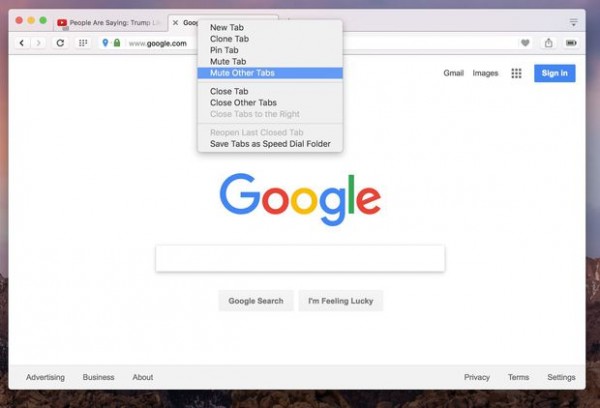
در منوی راست کلیک بر روی عنوان سایت شما با چند گزینه مواجه می شوید. اول اینکه می توانید با کلیک بر گزینه Mute Tab صدای تب فعال را حذف کنید. اما یک گزینه دیگر به صورت Mute Other Tabs نیز وجود دارد که به شما کمک می کند صدای کلیه تب های دیگر را قطع کنید. بنابراین فکر می کنم که با وجود این گزینه دیگر نیازی به مراجعه به sys try نیست هر چند از طریق این بخش هم می توانید صدای مرورگر اپرا را حذف کنید.
مرورگر سافاری دقیقا مثل مرورگر فایرفاکس عمل می کند. برای حذف صدای تب های مرورگر سافاری، هم می توانید بر روی آیکون موجود در عنوان مرورگر کلیک کنید و صدای مورد نظر را قطع کنید و هم اینکه می توانید روی سر تب کلیک راست کرده و گزینه Mute Tab را انتخاب کنید.
بدین ترتیب می توانید از شر صداهای مزاحم اینترنتی راحت شوید. این معضل درست از زمانی که در سرویس هایی مثل بلاگفا اسکریپت های پخش صدا روی کار آمد، فعال شده است و به عنوان یکی از معضل های کاهش بازدید سایت ها به شمار می آید.
در صورتی که دوست دارید در وب سایت خود، یا روی وبلاگ تان از امکان پخش صدا استفاده کنید توصیه می کنیم که امکان پخش را بر عهده کاربر قرار دهید و یا اینکه اگر به محض، باز کردن سایت، کد پخش صدا فعال می شود بهتر است که صدای آن را mute کنید ( به طور پیش فرض ).
نظر خود را در رابطه با این سرویس و روش برخورد با آن در مروگر های مختلف را با گویا آی تی در میان بگذارید. همچنین برای افزایش کارایی کاربران اینترنت این مطلب را روی شبکه های اجتماعی نشر دهید.
حتما تا کنون برای تان رخ داده است که وقتی وارد یک سایت می شوید، موسیقی یا صدایی به طور اتوماتیک شروع به پخش شدن می کند. از طرفی، این صدا ها گاهی مزاحمت ایجاد می کنند اما محتوای درون سایت ها برای مان ارزشمند هستند. برای مقابله با این معضل می توانید برای مرورگر های مختلف نظیر، فایرفاکس، گوگل کروم، اپرا، سافاری و .. تنظیماتی انجام داد تا صدای مرورگر مورد نظر کاملا قطع شود. امروز گویا آی تی روش این کار را به شما یاد می دهد:
برای قطع کردن صدای یک تب، در مرورگر Google، کافیست تب مورد نظر را پیدا کنید. بعد از آن بر بالای تب، و دقیقا همانجا که عنوان سایت مورد نظر نوشته شده است راست کلیک کنید و از میان گزینه ها گزینه Mute Tab را انتخاب کنید. بدین ترتیب، می توانید جلوی پخش صدای یک تب را بگیرید.:
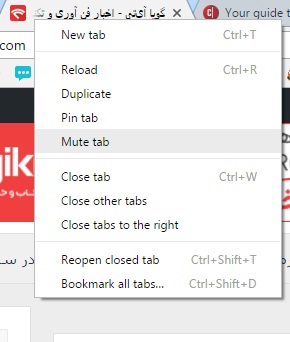
اگر چندین تب را باز کرده اید که همه آن ها این صدا را پخش می کنند، می توانید با دو کار متفاوت این مشکل را حل کنید.
اولین کار این است که، بر روی تک تک، تب ها ترفند بالا را پیاده کنید.
دومین کار هم این است که به بخش system try بروید و از آن جا روی گزینه بلند گو کلیک کنید تا میکسر یا mixer را مشاهده کنید:

وقتی میکسر را کلیک کنید، با لیستی مواجه می شوید به صورت زیر:

در اینجا کافی است که مرورگر مورد نظر خود را از لیست پیدا کنید و روی آیکون بلندگوی آبی، که در زیر هر کدام از مرورگر ها مشاهده می کنید، کلیک کنید تا صدای کل مرورگر را قطع کنید. بدین ترتیب اگر n تب هم باز کنید که سایت های مورد نظر پلیر داشته باشند، هیچ صدایی از مرورگر بیرون نخواهد آمد. از این بخش از آموزش امروز گویا آی تی می توانید سرویس های صدا دار مخلتفی را mute کنید که شماری از آن را در تصویر بالا مشاهده می کنید.
در مرورگر Firefox هنگامی که یک سایت با پلیر را باز می کنید در بالای تب یک علامت مشاهده می کنید که نشان می دهد صدا برای کدام یک از تب هاست. برای اینکه صدای این مرورگر را قطع کنید سه راه حل دارید:
راه حل اول: اولین راه حل این است که به علامت روی تب توجه کنید و با یک کلیک، صدای آن را قطع کنید. کلیک را دقیقا روی آیکون مورد نظر باید بزنید.
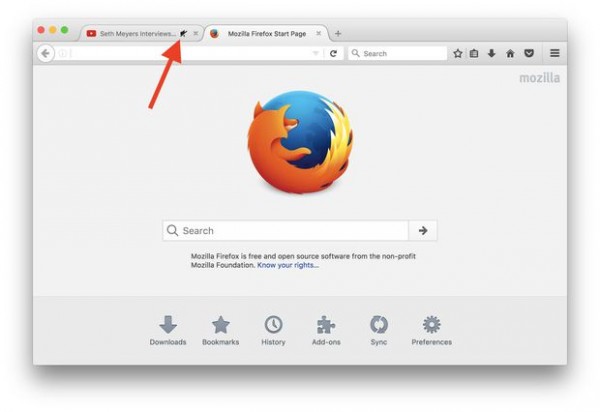
راه حل دوم: راه حل دوم برای قطع صدای تب مرورگر فایرفاکس دقیقا همان روش اول از مرورگر کروم است. باید روی تب راست کلیک کنید و از میان گزینه ها mute tab را انتخاب کنید.
راه حل سوم: برای اینکه به طور گروهی، صدای تب های مرورگر فایرفاکس را قطع کنید کافی است که از ترفند انتهای آموزش قطع کردن صدای گوگل کروم استفاده کنید که به طور اختصار شامل مراجعه به sys try، کلیک بر میکسر و پیدا کردن مرورگر و در نهایت قطع صدای آن می باشد.
در مرورگر اج مایکروسافت شما می توانید با یک آیکون متوجه شوید که صدا از طرف کدام یک از تب ها است اما مثل مرورگرهای قبل امکان قطع صدا از طریق مرورگر ندارید. بهترین شیوه برای قطع صدای مروگر این است که به sys try مراجعه کنید و به طور کلی صدای این مرورگر را قطع کنید. اما اگر صدای تب های دیگر برای تان مهم است ناچارید که به سراغ منبع پخش صدا بروید و در صورتی که امکان دارد، از طریق خود سایت صدا را قطع کنید ( عموما یک پلیر در برخی سایت ها، نمایش داده می شود که می توانید از آن طریق صدا را قطع کنید )
Opera در این وادی، بهترین روش ها را برای قطع صدای مرورگر با خود دارد. برای حذف صدای مرورگر اپرا کافی است بر روی یکی از تب های آن کلیک راست کنید. به تصویر زیر نگاه کنید:
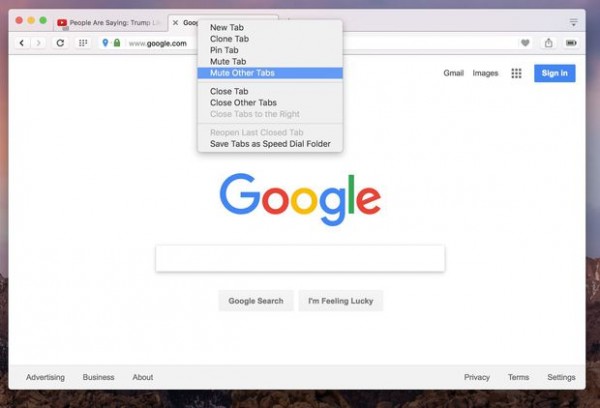
در منوی راست کلیک بر روی عنوان سایت شما با چند گزینه مواجه می شوید. اول اینکه می توانید با کلیک بر گزینه Mute Tab صدای تب فعال را حذف کنید. اما یک گزینه دیگر به صورت Mute Other Tabs نیز وجود دارد که به شما کمک می کند صدای کلیه تب های دیگر را قطع کنید. بنابراین فکر می کنم که با وجود این گزینه دیگر نیازی به مراجعه به sys try نیست هر چند از طریق این بخش هم می توانید صدای مرورگر اپرا را حذف کنید.
مرورگر سافاری دقیقا مثل مرورگر فایرفاکس عمل می کند. برای حذف صدای تب های مرورگر سافاری، هم می توانید بر روی آیکون موجود در عنوان مرورگر کلیک کنید و صدای مورد نظر را قطع کنید و هم اینکه می توانید روی سر تب کلیک راست کرده و گزینه Mute Tab را انتخاب کنید.
بدین ترتیب می توانید از شر صداهای مزاحم اینترنتی راحت شوید. این معضل درست از زمانی که در سرویس هایی مثل بلاگفا اسکریپت های پخش صدا روی کار آمد، فعال شده است و به عنوان یکی از معضل های کاهش بازدید سایت ها به شمار می آید.
در صورتی که دوست دارید در وب سایت خود، یا روی وبلاگ تان از امکان پخش صدا استفاده کنید توصیه می کنیم که امکان پخش را بر عهده کاربر قرار دهید و یا اینکه اگر به محض، باز کردن سایت، کد پخش صدا فعال می شود بهتر است که صدای آن را mute کنید ( به طور پیش فرض ).
نظر خود را در رابطه با این سرویس و روش برخورد با آن در مروگر های مختلف را با گویا آی تی در میان بگذارید. همچنین برای افزایش کارایی کاربران اینترنت این مطلب را روی شبکه های اجتماعی نشر دهید.
اغلب مرورگرهای مدرن مانند کروم و فایرفاکس دارای قابلیتی با نام تکمیل خودکار (autofill) هستند. به کمک این ویژگی مرورگر اطلاعاتی از قبیل نام، شماره تلفن و آدرس شما را به خاطر سپرده و هنگامی که در وبسایتهای مختلف نیاز به پرکردن این فیلدها باشد، مرورگر به صورت خودکار این عمل را انجام میدهد. مزیت اصلی این تکنیک صرفهجویی در زمان و تلاش کاربر است، اما با این وجود ممکن است برخی از افراد سودجو از این تکنیک بر علیه شما استفاده کنند!
در مرورگرهایی مثل کروم، سافاری و اپرا، قابلیت تکمیل خودکار، بصورت اتوماتیک تمام فیلدهای موجود روی صفحه وب را صرفنظر از اینکه فیلد مورد نظر توسط شما دیده شود یا خیر، پر میکند. بدین ترتیب افراد سودجو میتوانند با قرار دادن فیلدهای پنهان درون صفحه وب، اطلاعات موردنظرشان را بدون آگاهی شما دریافت کنند. فرض کنید که درحال پرکردن اطلاعات پایه در یک سایت هستید، در این لحظه با کلیک برروی فیلد نام و انتخاب اسم خود، فیلد آدرس ایمیل نیز به طور خودکار تکمیل میگردد. حالا با فشردن دکمه ارسال اطلاعات، شاید فکر کنید که تنها نام و آدرس ایمیل خود را به سرور ارسال کردهاید درحالی که فیلدهای مخفی، اطلاعاتی از قبیل آدرس و شماره تلفن شما را نیز دریافت کرده و به سرور ارسال کردهاند!
برای جلوگیری از این امر میتوانید ویژگی تکمیل خودکار (autofill) مرورگر خود را از طریق منوی تنظیمات غیرفعال کنید. اگر قصد غیرفعال کردن این قابلیت را ندارید، توصیه میکنیم تنها در وبسایتهای معتبر و شناخته شده از این ویژگی استفاده کنید چرا که ممکن است اطلاعاتتان به طور ناخواسته در اختیار افراد سودجو قرار گیرد.
نوشته چرا نباید از ویژگی تکمیل خودکار در مرورگرها استفاده کرد؟! اولین بار در پدیدار شد.